Vigade välkmälu või mälukaardi kontrollimine

- 3669
- 271
- Simon Denesik
Kaasaegses maailmas on keeruline kohtuda inimesega, kellel pole mingit pistmist mälukaartidega. Nutitelefonid, kaamerad, videokaamerad vajavad oma mälu suurendamiseks kasutajaid, tagades fotode säilitamise ja muu olulise sisu. Plekmäel on üldiselt tänapäevase inimese usaldusväärne assistent, millele kasutajal saab alati olla olulised dokumendid. Eemaldatavate kandjatel oleks materjali hoidmiseks oluline, et kontrollite ja parandaksite vigade õigeaegselt välkmälu.

Vajadusel saab vigade jaoks testida mälupulk või mälukaarti.
See protsess on lihtne, kuid uskumatult oluline. Me ütleme teile, milliseid toiminguid tuleks teha, et kontrollida veaid.
Eemaldatava söötme kontrollimine
Perioodiliselt tuleks läbi viia välkmälu vigade kontroll, siis ei ole oht kaotada olulisi fotosid ja mitte vähem väärtuslikke dokumente.
Eemaldatava draivi töö rike võib tekkida kasutaja enda tõttu, kes eirab seadme ohutu kaevandamise reegleid. Lisaks võivad viirused olla „himurdavad”, kui kasutaja skaneerib eemaldatava ketta harva.

Igal juhul on uskumatult oluline mälukaardi ja mälupulk vigade kontrollimine, nii et peate välja mõtlema, kuidas mälukaarti vigade osas kontrollida. On võimalus kontrollida nii opsüsteemi võimaluste kui ka eelnevaid utiliite kasutamist.
Chkdsk kasutamine
Kui dešifreerite rakenduse chkdsk -süsteemi nime, saate kontrollketta, mis omakorda tähendab, et kettakontroll täpselt. Muide, see süsteemirakendus ei paljasta mitte ainult vigu, vaid ka nõustub neid kohe parandama, nii et pole üllatav, et paljud kasutajad eelistavad sellist lisa kasutada.
Niisiis, selle süsteemirakenduse saab käivitada ainult käsurea kaudu, nii et esialgu kinnitage kaks klahvi - Win ja R - samal ajal.
Sisestage käsureal käsk "chkdsk e: /f /r". Selles käsus saate muuta ainult eemaldatavat ketast tähistavat tähte, kuna teiste arvutite mälupulk saab kuvada täiesti muude tähtede all. Ülejäänud rekord tuleb jätta muutumatuks.
Täht F tähendab kontrollimise käsku ja tähe R - tuvastatud vigade parandamiseks.
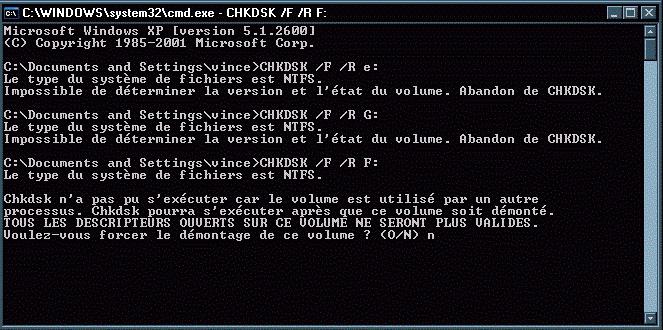
Muide, esialgu aknas "Perform" saate sisestada "CMD" ja alles siis sisestada meeskonda, mille oleme varem osutanud. Tulemus on sarnane.
Pärast seda, kui rakendus Chkdsk System kontrollib eemaldatava ketast, parandage tuvastatud katkised sektorid, kuvatakse ekraanil ekraanil ekraanil ekraan.
Check Flash programmi kasutamine
Internetis leiate hõlpsalt programmi vigade testimiseks. Üks neist edukatest programmidest on Check Flash. Saate selle ilma raskusteta alla laadida, eriti kuna see on tasuta toode.
Seda programmi tervitavad paljud kasutajad, kuna sellega kaasneb piisav arv eeliseid. Eelkõige sobib see ideaalselt mis tahes mälupulk mudelite jaoks. Ja ka sellele programmile on mitu funktsiooni, nii et mitte ainult kontroll ei kuulu sellele.
Saate seada vigade leidmise tingimused, nende parandus, kiiruse näitajate määramine ja eemaldatava draivi lugemine, teave välkmälu lõikude kohta, samuti sellele kogunenud sisu täielik kustutamine.
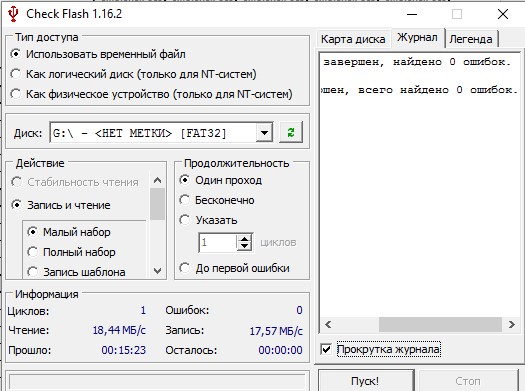
Pärast programmi käivitamist ärge unustage oma mälukaardi või välkmälu ühendamist arvutiga. Parem on muidugi seda eelnevalt teha. Avatud programmis peate tegema mõned seaded.
Esiteks valige välkmälu, mida kavatsete praegu kontrollida. Valige plokis "Juurdepääsu tüübi tüüp" viimane parameeter "füüsilise seadmena". Valige plokis "Toiming" esimene parameeter "lugemisstabiilsus" ja "kestus" plokk "vali" lõputult ". Nüüd on kõik vajalikud sätted teie poolt, võite klõpsata nupul "Start".
Vigade otsimise ja parandamise protsess algab automaatselt, mitmevärvitud ruutude klassid ülespoole rakendusteaknasse, millest igaüks näitab, milliseid rakenduse toiminguid teostab.
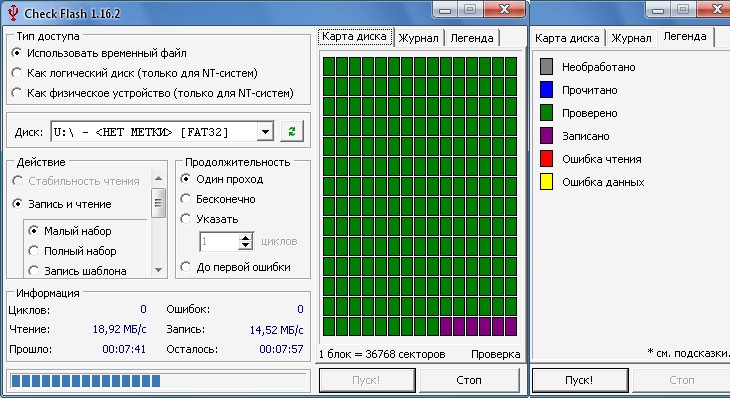
Kui protsess on lõpule viidud, on võimalik ohutult tutvuda vahekaardil „Ajakirja” tehtud töö tulemusega, vaadake, millised katkised sektorid tuvastati.
Visuaalselt tuvastatud vigade korrigeerimine
Juhtub ka see, et kasutaja pole nii oluline teada saada, kuidas kontrollida ja leida vigu, kui palju soovib mõista, kuidas need vead kõrvaldatakse. Kui oma mälupulga avamisel leidsite arusaamatute nimedega kaustad, mida samuti ei eemaldata, tähendab see, et teie välkmälu on viiruserünnak, see on kasulik seda vastavalt "ravida", see on kasulik.
Klõpsake parempoolse klahviga mälupulk ja valige avatud aknast viimased parameetri "atribuudid" vahekaardile "Teenus".
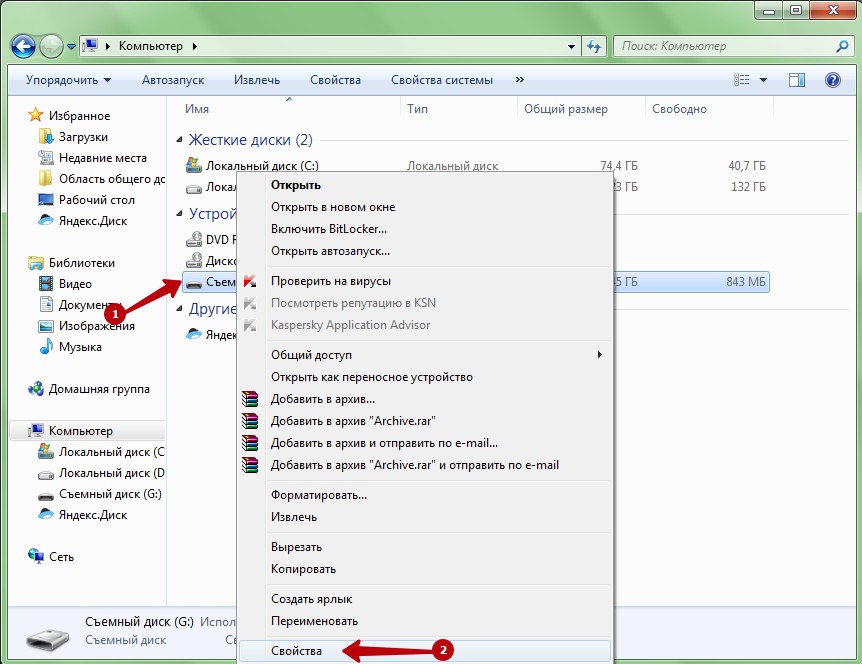
Akna ülaosast leiate ploki „Kerge ketta kinnitus”, peate lihtsalt klõpsama nupul „Terfort Check”.
Kõik muu tehakse automaatselt, peate lihtsalt kannatlikult ootama. Kui äkki on hoiatus, et teie ketast kasutatakse, vajutage julgelt nuppu "Keela".
Kontrolliprotsess võib võtta erinevaid ajavahemikke, see sõltub kõigepealt sellest, kui palju teie kontrollitud eemaldatav ketas on iseloomulik.
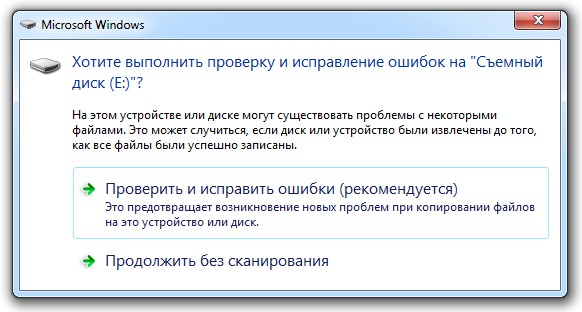
Kui protsess lõpeb, meeldib parandatud eemaldatav draiv teile. Hea, et see lõpeb imelisena. Kahjuks ei pruugi lõpuleviimine olla päris vikerkaar, kuna väärtuslikud failid võivad kaduda.
Sel põhjusel on soovitatav süstemaatiliselt kontrollida eemaldatavaid plaate, aga ka varukoopiaid, siis ei ole see nii hirmutav, kui teie kaardile on tõsiseid vigu.
Niisiis, kõik, kes soovitusi hoolikalt uurivad.

